Cara Mengatur Kontrol Orang Tua Seluruh Rumah dengan OpenDNS
Diterbitkan: 2022-01-29
Anak-anak Anda membutuhkan akses internet untuk mengerjakan pekerjaan rumah mereka, tetapi itu tidak berarti Anda merasa nyaman dengan mereka mengakses semuanya secara online. Tidak ada pengganti teknologi untuk pengawasan orang dewasa yang tepat, tetapi layanan gratis yang disebut OpenDNS Family Shield memudahkan orang tua untuk memblokir semua konten dewasa dengan satu tweak sederhana.
Jika Anda ingin sedikit lebih mengontrol, Anda dapat mengatur akun untuk OpenDNS Home Internet Security dan memblokir konten dewasa bersama dengan hal-hal seperti malware dan situs pembajakan. Opsi ini berarti menyiapkan akun gratis dan beberapa langkah konfigurasi tambahan, tetapi memberi Anda banyak kendali atas situs mana yang diblokir dan mana yang diizinkan. Kelemahannya: ini hanya berfungsi di jaringan rumah Anda, jadi tidak berguna untuk perangkat seluler seperti Family Shield.
Bagaimana cara kerja kedua layanan ini, dan cara menyiapkannya.
Cara Kerja Pemblokiran DNS
TERKAIT: Apa Itu DNS, dan Haruskah Saya Menggunakan Server DNS Lain?
OpenDNS adalah server DNS alternatif. Server DNS menerjemahkan URL—misalnya, howtogeek.com—menjadi alamat IP. Komputer Anda tidak dapat terhubung ke situs web tanpa mengetahui alamat IP. Ini seperti buku telepon—alih-alih harus mengingat sekumpulan urutan nomor untuk mengakses situs web, Anda cukup memberi tahu komputer Anda nama situs tersebut, dan ia mencari alamat numerik untuk Anda.
Kebanyakan orang menggunakan layanan DNS apa pun yang ditawarkan penyedia internet mereka, tetapi Anda dapat mengubah server DNS komputer (atau jaringan) Anda kapan saja. Opsi pihak ketiga seperti OpenDNS menawarkan peningkatan kecepatan atau fitur lain, seperti pemfilteran konten. Jika Anda mengatur kontrol orang tua OpenDNS, Anda akan mendapatkan layar berikut saat mencoba mengakses situs terbatas.
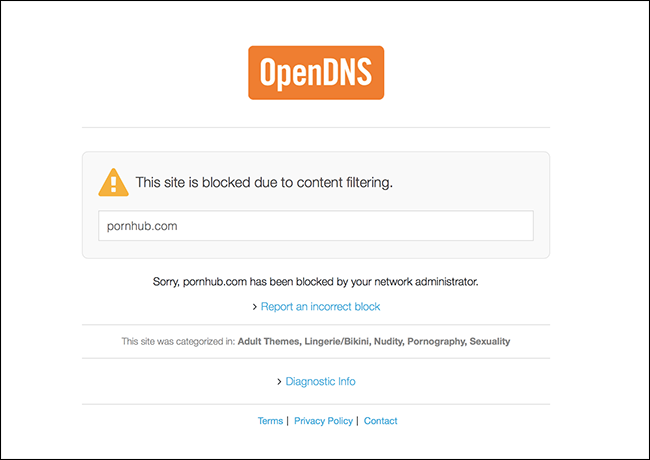
Ada dua cara untuk memulai: satu sederhana, satu kompleks. OpenDNS Family Shield memungkinkan Anda untuk memblokir semua konten dewasa dengan mengubah server DNS di perangkat dan/atau router Anda di rumah. Hanya perlu beberapa menit untuk menyiapkan.
Jika Anda ingin sedikit lebih mengontrol, Anda dapat mengatur akun untuk OpenDNS Home Internet Security dan memblokir konten dewasa bersama dengan hal-hal seperti malware dan situs pembajakan. Opsi ini berarti menyiapkan akun gratis dan beberapa langkah konfigurasi tambahan, tetapi memberi Anda banyak kendali atas situs mana yang diblokir dan mana yang diizinkan. Kelemahannya: ini hanya berfungsi di jaringan rumah Anda, jadi tidak berguna untuk perangkat seluler seperti Family Shield.
Bagaimana cara kerja kedua layanan ini, dan cara menyiapkannya.
Opsi Sederhana: Perisai Keluarga OpenDNS
Jika Anda sebagian besar ingin memblokir pornografi, OpenDNS Family Shield telah membantu Anda. Layanan pra-konfigurasi ini memblokir situs dewasa, dan semudah mengonfigurasinya seperti mengganti alamat DNS. Berikut adalah alamat yang perlu Anda gunakan:
- 208.67.222.123
- 208.67.220.123
Lihat panduan utama kami untuk mengubah server DNS Anda untuk mempelajari cara melakukannya di router dan berbagai perangkat Anda. Mengonfigurasi ini di tingkat router berarti mengetik alamat IP router Anda, mencari pengaturan DNS, dan menggunakan alamat IP di atas alih-alih default. Mengonfigurasi ini pada perangkat Anda umumnya dilakukan dalam pengaturan jaringan, tetapi di mana tepatnya itu tergantung pada perangkat Anda; sekali lagi, panduan ini layak untuk dicoba.
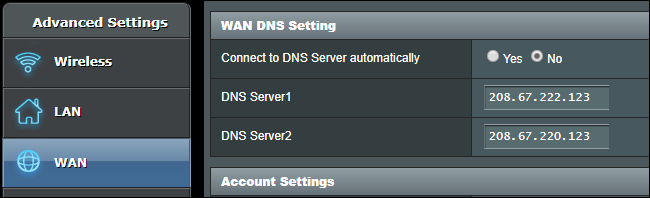
Saya sarankan untuk mengatur ini di router Anda, dan di pengaturan jaringan perangkat anak Anda. Dengan cara ini setiap komputer di jaringan rumah Anda diblokir, dan perangkat anak Anda tetap diblokir dari rumah Anda.
Ada tangkapan besar dengan metode ini: ini memblokir semua situs porno utama, tetapi tidak memblokir situs jejaring sosial seperti Reddit dan Tumblr, yang keduanya memiliki banyak konten porno. Anda harus menggunakan versi OpenDNS yang lebih maju di bawah ini untuk memblokir situs-situs seperti ini dengan dasar semua-atau-tidak sama sekali.
Opsi yang Dapat Disesuaikan Uber: Keamanan Internet Rumah OpenDNS
Jika memblokir konten dewasa saja tidak cukup, lihat OpenDNS Home Internet Security. Layanan ini memungkinkan Anda untuk masuk ke akun dan memblokir seluruh kategori konten, memberi Anda banyak kendali.
Kelemahannya: layanan ini benar-benar hanya berfungsi di jaringan Anda sendiri. Ini mungkin alasan OpenDNS tidak mendorong layanan ini terlalu keras di era seluler kita, tetapi masih ada bagi mereka yang menginginkan kontrol granular atas jaringan rumah mereka.
Langkah Satu: Siapkan Akun dan Jaringan Anda
Pertama, Anda perlu membuat akun OpenDNS Home Internet Security. Pastikan Anda menggunakan kata sandi yang aman, karena layanan ini akan terus melacak alamat IP rumah Anda.
Setelah menyiapkan akun, Anda akan melihat beranda backend OpenDNS, yang terlihat agak kuno. Tidak masalah: klik opsi "Tambah jaringan".

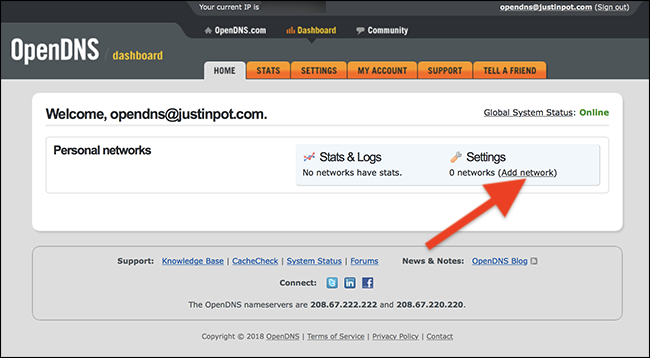
Anda akan diperlihatkan alamat IP eksternal Anda—klik "gunakan yang ini" untuk memulai.
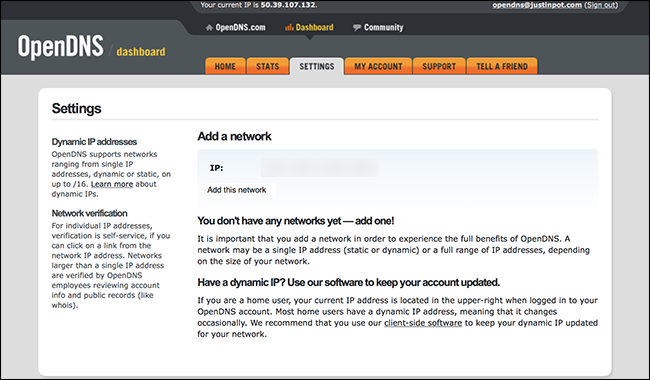
Kecuali Anda secara khusus membayar untuk alamat IP statis, Anda mungkin tidak memilikinya. Untungnya, OpenDNS menawarkan perangkat lunak untuk melacak alamat Anda yang berubah—Anda hanya perlu menginstalnya di salah satu komputer di rumah Anda, dan itu akan memastikan OpenDNS terus bekerja di komputer lain.
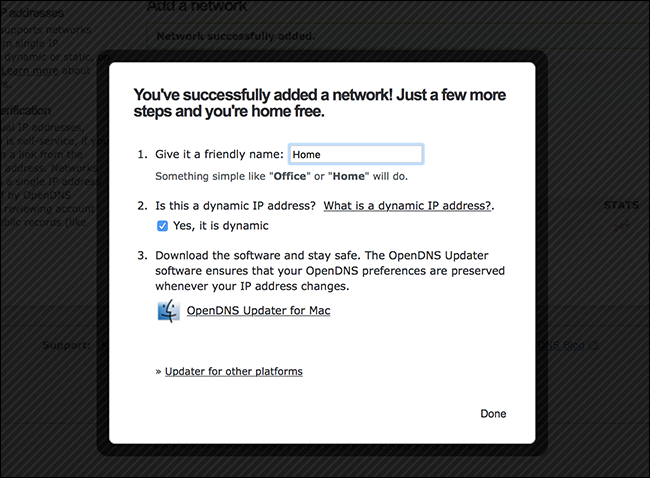
Perangkat lunaknya sangat mudah: cukup instal dan masuk, dan alamat IP Anda akan diperbarui untuk OpenDNS.
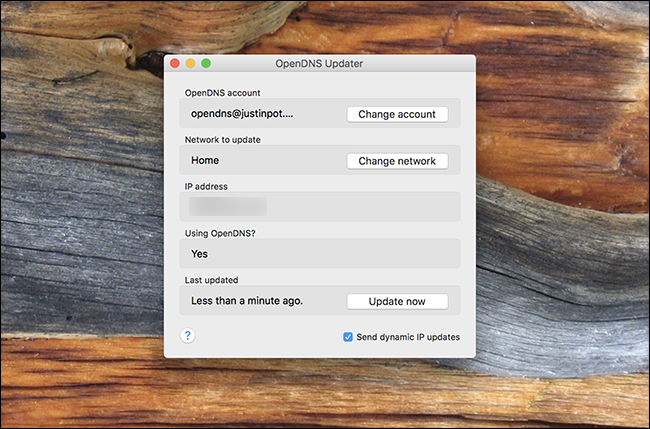
Sebaiknya jalankan ini di komputer desktop, karena Anda tidak ingin terus-menerus memberikan OpenDNS alamat IP semua tempat yang Anda kunjungi. Jika hanya menggunakan laptop, tutup saja software tersebut saat keluar rumah.
Langkah Kedua: Konfigurasikan Pemblokiran
Klik jaringan yang baru saja Anda buat dan Anda akan disajikan dengan empat tingkat pemfilteran:
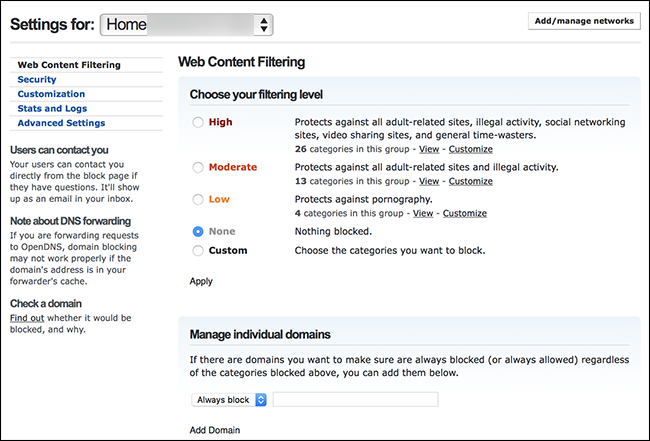
Inilah garis besar resmi dari apa yang diblokir oleh pilihan ini:
- Tinggi : Melindungi dari semua situs yang berhubungan dengan orang dewasa, aktivitas ilegal, situs jejaring sosial, situs berbagi video, dan pemborosan waktu secara umum.
- Sedang Melindungi dari semua situs yang berhubungan dengan orang dewasa dan aktivitas ilegal.
- Rendah Melindungi dari pornografi.
- Tidak ada Tidak ada yang diblokir.
Mungkin paling sederhana untuk memilih salah satu dari empat ini, lalu klik "Sesuaikan" untuk mengonfigurasi kategori yang diblokir sesuai keinginan Anda.
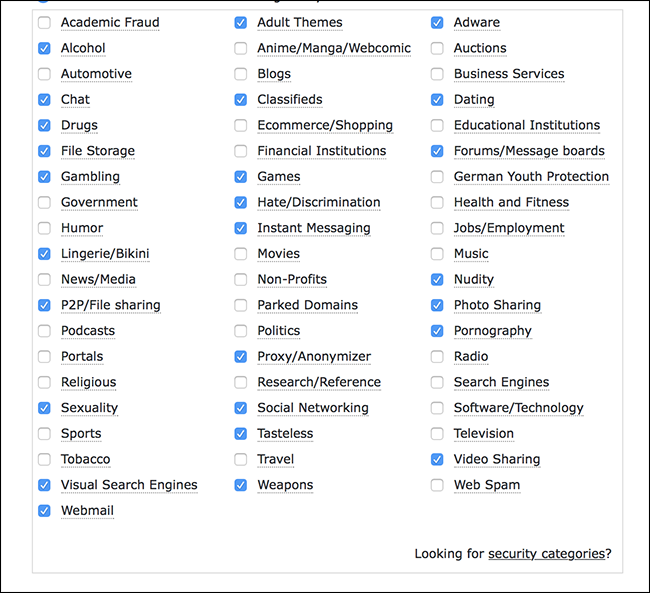
Anda akan menemukan berbagai kategori untuk diblokir, mulai dari P2P, game, hingga media sosial. Luangkan waktu untuk mengonfigurasi hal-hal yang Anda sukai.
Jika ada situs tertentu yang juga ingin Anda blokir, Anda juga dapat melakukannya. Berikut ini cara menjaga jurnalis teknologi Kanada tertentu agar tidak merusak anak-anak Anda, misalnya:
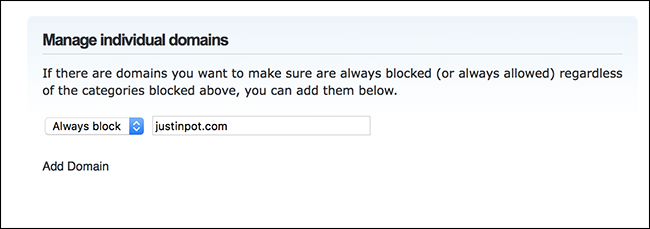
Perhatikan bahwa pemblokiran didasarkan pada semua atau tidak sama sekali: Anda harus memblokir semua situs atau tidak sama sekali. Untuk situs seperti Reddit dan Tumblr (yang penuh dengan konten porno bersama konten non-pornografi), ini sangat disayangkan, karena satu-satunya cara Anda untuk menjauhkan anak-anak dari pornografi di jejaring sosial tersebut adalah dengan memblokir mereka sepenuhnya. Ini adalah kelemahan utama dari pemblokiran berbasis DNS, dan sayangnya tidak ada jalan lain untuk mengatasinya: Anda hanya perlu membuat keputusan.
Luangkan waktu untuk mengonfigurasi berbagai hal sesuai keinginan Anda—ada banyak hal yang perlu digali di sini, dan Anda selalu dapat mengubahnya nanti jika ada sesuatu yang mengganggu.
Langkah Tiga: Konfigurasikan Router dan/atau Perangkat Anda
Sekarang Anda harus benar-benar mengatur jaringan dan/atau perangkat Anda untuk menggunakan OpenDNS. Berikut adalah alamat IP yang perlu Anda gunakan—Anda juga dapat menemukannya di bagian bawah dasbor.
- 208.67.222.222
- 208.67.220.220
Anda dapat mengatur alamat ini di tingkat router atau perangkat; lihat panduan utama kami untuk mengubah server DNS Anda untuk mempelajari cara melakukannya di router dan berbagai perangkat Anda. Untuk menguraikan dengan cepat: mengonfigurasi ini di tingkat router berarti mengetik alamat IP router Anda, mencari pengaturan DNS, dan menggunakan alamat IP di atas alih-alih default. Mengonfigurasi ini pada perangkat Anda umumnya dilakukan dalam pengaturan jaringan, tetapi di mana tepatnya itu tergantung pada perangkat Anda; sekali lagi, panduan ini layak untuk dicoba.
Lewati Ini Di Komputer Pribadi Anda
Jika Anda ingin komputer Anda memiliki akses ke situs dewasa untuk, ahem , alasan pendidikan, Anda dapat melakukannya. Cukup ubah alamat DNS di perangkat pribadi Anda ke yang lain—Google DNS adalah alternatif sederhana. Ini akan mengesampingkan pemblokiran tingkat router, memungkinkan Anda untuk memiliki internet tanpa filter sementara akses anak Anda tetap diblokir.
Sadarilah, bagaimanapun, bahwa anak-anak Anda dapat dengan mudah melakukan ini sendiri. Satu-satunya cara untuk menghentikan ini adalah dengan tidak memberikan kata sandi administrator kepada anak-anak Anda untuk komputer apa pun yang mereka gunakan… yang mungkin merupakan ide yang bagus.
Kredit foto: jfk image/Shutterstock.com
